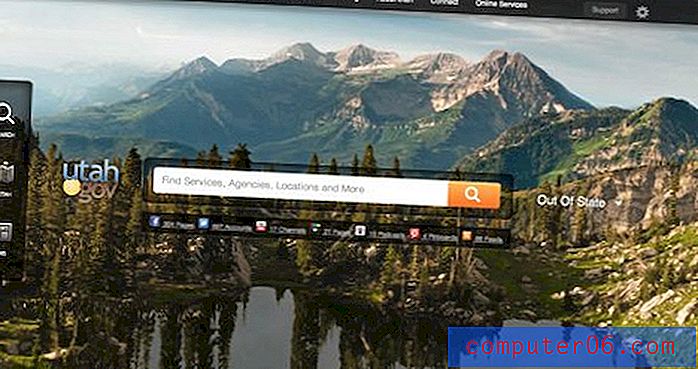Kako tvornički resetirati iPhone 11
Koraci u ovom vodiču pokazat će vam kako fabrički resetirati Apple iPhone 11 u operacijskom sustavu iOS 13.
- Dodirnite ikonu Postavke .
- Odaberite opciju Općenito .
- Pomaknite se prema dolje i odaberite Poništi .
- Dodirnite gumb Izbriši sav sadržaj i postavke .
- Dodirnite gumb Izbriši sada .
Na kraju ćete možda trebati tvornički resetirati ili tvrdo resetirati iPhone 11 ako prelazite na drugi telefon i trgujete svojim putem, ili ako ga prodajete ili dajete drugoj osobi.
Ranije metode izvođenja ovog tvorničkog resetiranja uključuju metodu koja je koristila iTunes, ali sada je zgodna opcija na iPhoneu 11 koja vam omogućava brz i jednostavan način brisanja svih sadržaja i postavki radi vraćanja uređaja u tvorničke postavke koje imao je kad ste ga prvi put kupili.
U nastavku, naš vodič će vam pokazati kako resetirati iPhone 11 na tvorničke postavke tako da je u osnovi novi iPhone za one koji ga imaju sljedeći.
Kako tvrdo resetirati iPhone 11
Koraci u ovom članku izvedeni su na iPhoneu 11 u iOS-u 13.1.3. Međutim, ovi će koraci djelovati i na ostalim modelima iPhonea koji koriste iOS 13, kao što su iPhone 8, iPhone X ili iPhone 11 Pro Max. Ove korake možete koristiti i za tvorničko resetiranje iPada pomoću iOS 13.
Prije nego što dovršite ove korake, budite sigurni da želite izbrisati sadržaj i postavke iPhonea s uređaja. Iako možete vratiti podatke i postavke iPhonea iz sigurnosne kopije u iCloud ili preko iTunes-a na Mac ili Windows računalu, to može biti spor i mučan proces. Ili ako nigdje nemate sigurnosnu kopiju iPhonea, izgubit ćete sve svoje podatke i postavke dovršenjem tvorničkog resetiranja.
Uvijek je najbolje prvo izraditi sigurnosnu kopiju svog iPhonea, pogotovo ako tovarnički resetirate jer rješavate problem i nastavit ćete koristiti uređaj za sebe. Možete stvoriti iTunes sigurnosnu kopiju tako da otvorite Postavke> odaberete Apple ID na vrhu> iCloud> iCloud Sigurnosna kopija> Izrada sigurnosne kopije sada .

1. korak: otvorite aplikaciju Postavke .
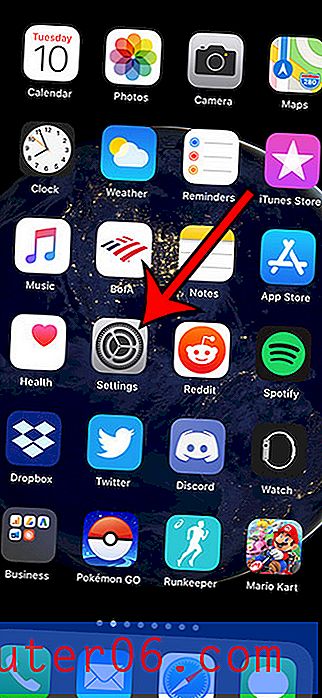
Korak 2: Otvorite izbornik Općenito .
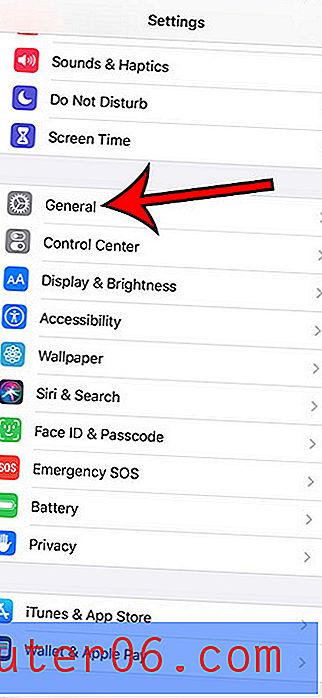
Korak 3: Dođite do dna izbornika i odaberite opciju Poništi .
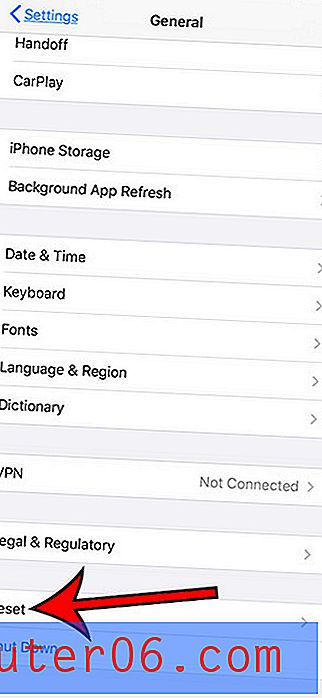
Korak 4: Dodirnite gumb Izbriši sav sadržaj i postavke .
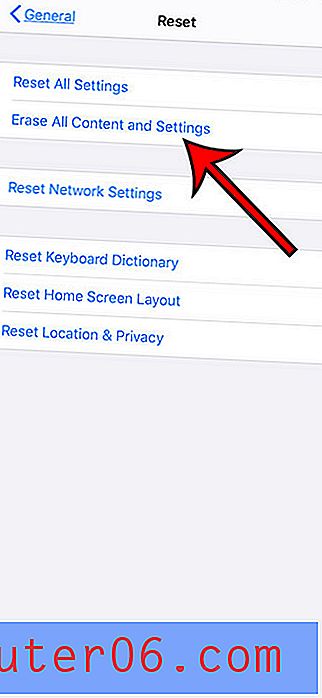
Korak 5: Dodirnite gumb Izbriši sada . Ili, ako želite najprije izraditi iCloud Backup, umjesto toga možete odabrati tu opciju.
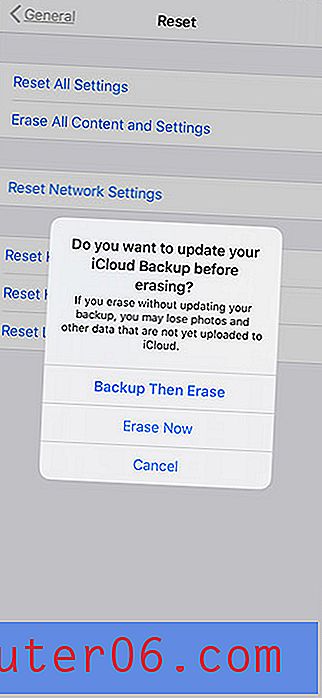
Više informacija o vraćanju na tvorničke postavke ili tvrdom resetiranju na iPhoneu 11
- Ako želite ponovo pokrenuti iPhone 11, to možete učiniti držeći bočnu tipku i istovremeno gumb za povećanje glasnoće ili gumb za smanjenje glasnoće. Tada možete pomaknuti klizač udesno da biste isključili uređaj. Nakon što uređaj završi postupak isključivanja, možete ga pritisnuti bočnom tipkom da biste ga ponovo pokrenuli. Tada ćete trebati unijeti svoj pristupni kôd da biste se vratili na početni zaslon. To se naziva soft reset, a idealan je način ponovnog pokretanja uređaja ako je moguće.
- Ako se vaš iPhone 11 zaglavio i morate znati kako ga prisiliti da ga ponovo pokrenete, to možete učiniti pritiskom na tipku za pojačavanje glasnoće, zatim na tipku za smanjenje glasnoće, zatim držanjem bočne tipke dok se uređaj ne isključi. Imajte na umu da je ova tri koraka potrebno obaviti prilično brzo. Potom bi se iPhone 11 trebao ponovno pokrenuti, a u tom će se trenutku pojaviti bijeli Appleov logotip koji vam daje do znanja da se iPhone 11 ponovno pokreće.
- Ako vaš iPhone 11 ima pristupni kôd, tada ćete ga morati znati kako biste dovršili tvorničko resetiranje. Pored toga, ako je na uređaju postavljen prolazni kôd za vrijeme zaslona, to ćete morati znati i vi.
- Ako imate stariji model iPhonea koji ima gumb Home (poput iPhone SE ili iPhone 7), možete ponovno pokrenuti uređaj držeći gumb Home i gumb za napajanje istovremeno dok se uređaj ne ponovno pokrene.
- Možda ćete primijetiti da u izborniku Reset postoji nekoliko drugih opcija, uključujući stvari kao što su Reset Network Settings i Reset Keyboard Dictionary. Korisno je znati da se ove opcije mogu nalaziti na ovom izborniku jer će vam one u budućnosti možda trebati.
Saznajte kako blokirati YouTube na iPhoneu ako uređaj dajete djetetu i ne želite da oni mogu koristiti aplikaciju YouTube ili gledati videozapise u pregledniku Safari.